Detaillierte Anleitungen zur Benutzung finden Sie in der Bedienungsanleitung.
[. . . ] BODiBEAT Station
Bedienungsanleitung
Version 1. 2. c
Inhalt
Über BODiBEAT Station . 5 Erstellen und Verwalten von Trainingsprogrammen . 20 Übertragen von Bibliotheken auf andere Computer . 21 Aktualisieren des BF-1 und/oder von BODiBEAT Station . [. . . ] 2 Klicken Sie im Menü [Datei] auf [Neue Playlist].
Die neue Playlist wird der Bibliotheksliste hinzugefügt. Geben Sie den gewünschten Namen für die Playlist ein.
3 Klicken Sie in der Bibliotheksliste erneut auf [Musikbibliothek].
In der Bibliotheksansicht werden alle Songs angezeigt.
4 Wählen Sie in der Bibliotheksansicht die Songs aus, die Sie der Playlist
hinzufügen möchten, und ziehen Sie sie auf die im 2. Schritt erstellte Playlist.
Die Songs werden der Playlist hinzugefügt. Falls Sie Songs aus der Playlist entfernen möchten, markieren Sie die zu löschenden Songs in der Playlist, und klicken Sie im Menü [Bearbeiten] auf [Löschen].
TIPP
Um einen Song zu löschen, können Sie auch mit der rechten Maustaste darauf klicken und im Kontextmenü die Option [Löschen] auswählen.
Erstellen von Smart Playlists
1 Klicken Sie in der Bibliotheksliste auf [Musikbibliothek]. 2 Klicken Sie im Menü [Datei] auf [Neue Smart Playlist].
Das Dialogfeld , , Neue Smart Playlist bearbeiten" wird angezeigt.
3 Wählen Sie in diesem Dialogfeld die gewünschten Bedingungen für die
Smart Playlist aus.
Um eine Bedingung hinzuzufügen, klicken Sie auf [+]. Zum Löschen einer Bedingung klicken Sie auf [-].
4 Klicken Sie auf [OK].
Eine neue Smart Playlist wird erstellt und in der Bibliotheksliste aufgelistet. Ändern Sie gegebenenfalls den Namen der Liste.
TIPP
Sie können die Bedingungen der Smart Playlist jederzeit bearbeiten, indem Sie für die gewünschte Smart Playlist entweder im Menü [Datei] oder im Kontextmenü die Option [Eigenschaften. . . ] wählen.
BODiBEAT Station Bedienungsanleitung
13
Verwalten von Songdaten
Übertragen von Songdaten/Playlists auf das Gerät
Mit diesem Verfahren können Sie Songdaten und Playlists aus der Musikbibliothek auf das BF-1 übertragen. Sie können die auf das Gerät übertragenen Songs anhören, während Sie trainieren, oder sie im Musikmodus abspielen.
1 Schließen Sie das BF-1 an den Computer an.
Gerät und Computer werden synchronisiert, und die Song-Daten auf dem Computer werden an das Gerät übertragen.
HINWEIS
Falls das BF-1 bereits angeschlossen ist, wählen Sie im Menü [Datei] den Eintrag [Synchronisieren. . . ], um die Geräte zu synchronisieren.
HINWEIS
Einzelheiten zur Synchronisation finden Sie auf Seite 18.
HINWEIS
Wenn das BF-1 nicht genug freien Speicherplatz hat, erscheint ein Dialogfenster, das Sie auffordert, die Übertragung fortzusetzen. Wenn Sie , , Zufällige Auswahl der zu übertragenden Songs" ankreuzen, werden jedesmal andere Songs an das BF-1 übertragen.
VORSICHT
Trennen Sie das USB-Kabel niemals während der Übertragung von Daten. Andernfalls können Daten verloren gehen oder Schäden am Gerät entstehen.
Entfernen des BF-1 vom Computer Nach der Übertragung der Songdaten können Sie das Gerät wie folgt sicher vom Computer entfernen:
1 Doppelklicken Sie in der Windows-Taskleiste auf das Symbol zur
sicheren Hardwareentfernung.
Daraufhin wird das Fenster , , Hardware sicher entfernen" angezeigt.
2 Vergewissern Sie sich, dass , , Gerätekomponenten anzeigen" aktiviert
ist, wählen Sie , , Yamaha BODiBEAT USB Device" aus, und klicken Sie auf [Anhalten].
Daraufhin wird das Dialogfeld , , Eine Hardwarekomponente beenden" angezeigt.
3 Klicken Sie auf [OK]. 4 Ziehen Sie das USB-Kabel vom Computer ab.
BODiBEAT Station Bedienungsanleitung
14
Verwalten von Songdaten
Bearbeiten von Songinformationen
In der Bibliotheksansicht werden die Informationen aller Songs angezeigt. Um ein Element zu bearbeiten, wählen Sie im Menü [Datei] die Option [Eigenschaften. . . ] aus.
HINWEIS
Änderungen, die an dieser Stelle für BODiBEAT Station vorgenommen werden, sind nur für diese Software und das BF-1 selbst wirksam.
HINWEIS
Wenn die in BODiBEAT Station importierte Songdatei von ihrem ursprünglichen Speicherort entfernt wird, wird der Song in der Bibliotheksansicht in Rot angezeigt, und Sie können ihn nicht abspielen/bearbeiten.
Bearbeiten des Songtempos Falls das (beim Importieren des Songs automatisch ermittelte) Tempo nicht angemessen ist, können Sie es wie folgt neu analysieren lassen:
1 Markieren Sie in der Bibliotheksansicht den zu bearbeitenden Song. 2 Klicken Sie im Menü [Datei] auf [Eigenschaften. . . ].
Das Dialogfeld , , Eigenschaften des Audioelements" wird mit den Informationen zum Song angezeigt.
3 Klicken Sie auf die Schaltfläche [Tempo bearbeiten. . . ].
Das Dialogfeld , , Tempo bearbeiten" wird geöffnet.
4 Klicken Sie auf die Schaltfläche [Starten].
Die Songwiedergabe beginnt.
5 Klicken Sie im Rhythmus des Songs vier Mal oder öfter auf die
Schaltfläche [Hier klopfen].
Das auf der Basis Ihrer Klickvorgänge ermittelte Songtempo wird hinter , , Geschätztes neues Tmp. " angezeigt.
6 Klicken Sie auf [OK], um das Dialogfeld , , Tempo bearbeiten" zu
schließen. Klicken Sie erneut auf [OK], um das Dialogfeld , , Eigenschaften" zu schließen.
Das Dialogfenster wird geschlossen, und der Song wird neu analysiert. Nach der Analyse wird das ermittelte Tempo in der Bibliotheksansicht angezeigt.
HINWEIS
Wenn Sie den Wert , , BPM" im Dialogfeld , , Eigenschaften von Audioelement" direkt bearbeiten, ändert sich der in der Bibliotheksansicht angezeigte Tempowert, aber es wird keine Tempoanalyse durchgeführt.
BODiBEAT Station Bedienungsanleitung
15
Verwalten von Songdaten
Anzeigen von Musik-Tempo-Zuordnungen
Hierüber stellen Sie die Tempoverteilung aller Songs in der Musikbibliothek dar.
1 Klicken Sie im Menü [Erweitert] auf [Musik-Tempo-Zuordnung. . . ].
Das Dialogfeld , , Tempostatistiken" wird geöffnet, und das Tempodiagramm wird dargestellt. Wenn Sie den Cursor über die Balken des Diagramms halten, wird der entsprechende Tempobereich mit der Anzahl der Songdateien eingeblendet, so dass Sie sehen können, wie viele Songs für einen bestimmten Tempobereich in der Musikbibliothek vorhanden sind.
2 Um das Dialogfeld zu schließen, klicken Sie auf [OK].
I NF O
Wie hoch ist Ihre normale Trainingsgeschwindigkeit?
Ihre Trainingsgeschwindigkeit können Sie in der Trainingseinheitsbibliothek überprüfen. Zeigen Sie die Trainingseinheits-Logs als Liste an (Seite 7), und markieren Sie die Zeile , , Tempo". (Wenn die Zeile , , Tempo" nicht angezeigt wird, aktivieren Sie , , Tempo" im Dialogfeld , , Listenansicht". ) Wenn Sie Ihre Trainingsgeschwindigkeit ungefähr kennen, können Sie nach Songs suchen, die in diesen Tempobereich fallen. Darüber hinaus empfiehlt es sich, eine Playlist zu erstellen, die Songs mit dem gleichen Tempo enthält (Seite 12). Wenn Sie diese Songs manuell auf den BF-1 übertragen, steht Ihnen eine große Vielfalt Ihrer Lieblingssongs zur Verfügung, die Sie während des Trainings hören können.
BODiBEAT Station Bedienungsanleitung
16
Einstellungen
Einstellungen
Im Fenster , , Einstellungen" können Sie Benutzerinformationen und allgemeine Einstellungen eingeben, die die Anzeige und die Synchronisierung mit dem Gerät betreffen.
Benutzerinformationen einstellen
1 Klicken Sie im Menü [Bearbeiten] auf [Einstellungen. . . ].
Das Dialogfeld , , Einstellungen" wird angezeigt. Auf der Registerkarte [Persönliche Daten] können Sie die folgenden Elemente eingeben:
Benutzername Geburtstag Geschlecht Größe Gewicht
Geben Sie Ihren Namen ein. Wählen Sie das Datum aus dem PulldownMenü aus, oder geben Sie es direkt ein. [. . . ] Neuer Ordner Dateien zur Bibliothek hinzufügen. . . Ordner zur Bibliothek hinzufügen. . . Eigenschaften. . .
Übergeordneten Ordner anzeigen
Synchronisieren. . . Beenden
Menü [Bearbeiten]
Rückgängig Ausschneiden Kopieren Einfügen Löschen Einschieben Alle auswählen Hiermit machen Sie den vorherigen Vorgang rückgängig. [. . . ]

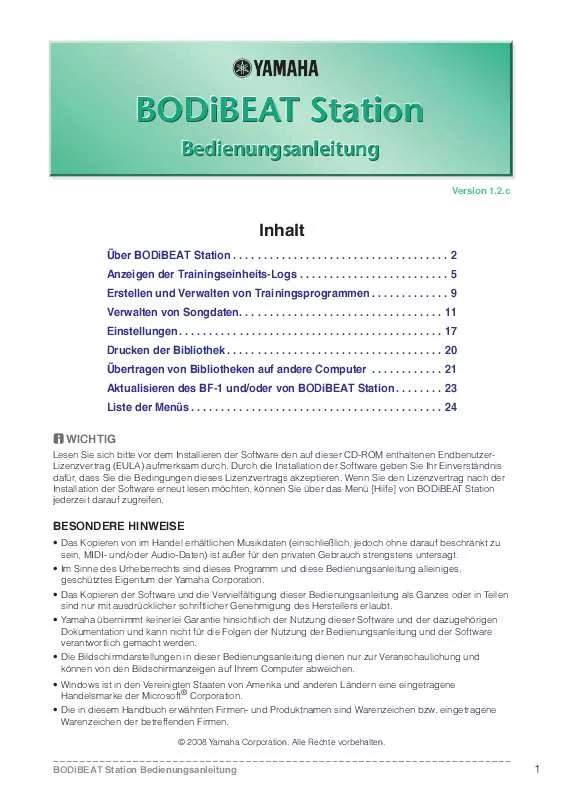
 YAMAHA BODIBEAT BF-1 (1158 ko)
YAMAHA BODIBEAT BF-1 (1158 ko)
 YAMAHA BODIBEAT BF-1 annexe 1 (1652 ko)
YAMAHA BODIBEAT BF-1 annexe 1 (1652 ko)
 YAMAHA BODIBEAT BF-1 QUICK GUIDE (399 ko)
YAMAHA BODIBEAT BF-1 QUICK GUIDE (399 ko)
 YAMAHA BODIBEAT BF-1 START-UP GUIDE (129 ko)
YAMAHA BODIBEAT BF-1 START-UP GUIDE (129 ko)
 YAMAHA BODIBEAT BF-1 (1436 ko)
YAMAHA BODIBEAT BF-1 (1436 ko)
 YAMAHA BODIBEAT BF-1 (260 ko)
YAMAHA BODIBEAT BF-1 (260 ko)
 YAMAHA BODIBEAT BF-1 annexe 2 (256 ko)
YAMAHA BODIBEAT BF-1 annexe 2 (256 ko)
 YAMAHA BODIBEAT BF-1 annexe 3 (1484 ko)
YAMAHA BODIBEAT BF-1 annexe 3 (1484 ko)
 YAMAHA BODIBEAT BF-1 annexe 1 (1090 ko)
YAMAHA BODIBEAT BF-1 annexe 1 (1090 ko)
 YAMAHA BODIBEAT BF-1 QUICK GUIDE (307 ko)
YAMAHA BODIBEAT BF-1 QUICK GUIDE (307 ko)
 YAMAHA BODIBEAT BF-1 START-UP GUIDE (129 ko)
YAMAHA BODIBEAT BF-1 START-UP GUIDE (129 ko)
